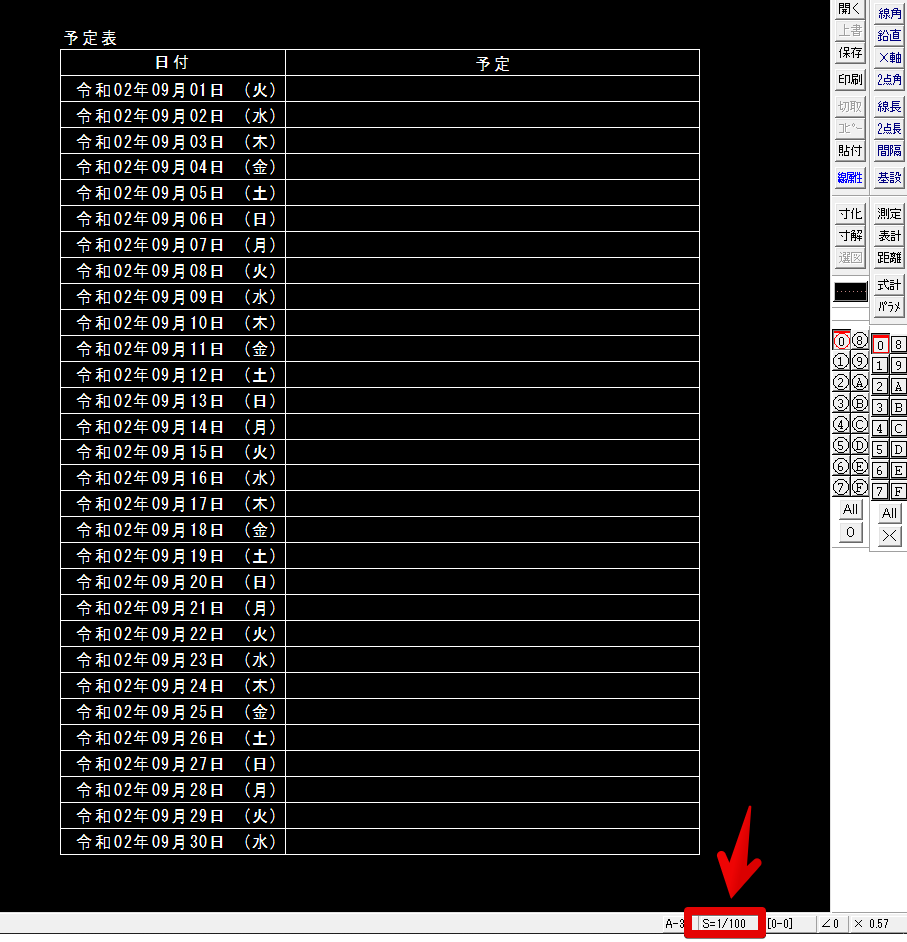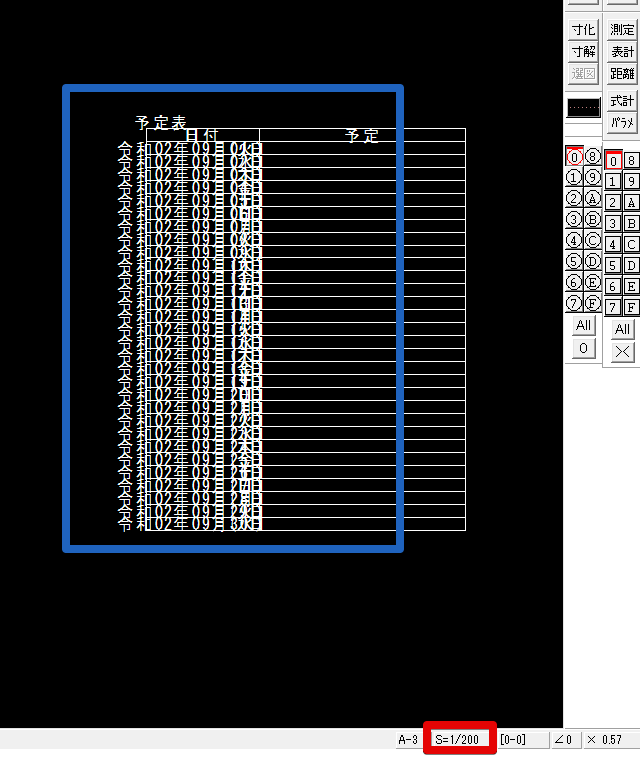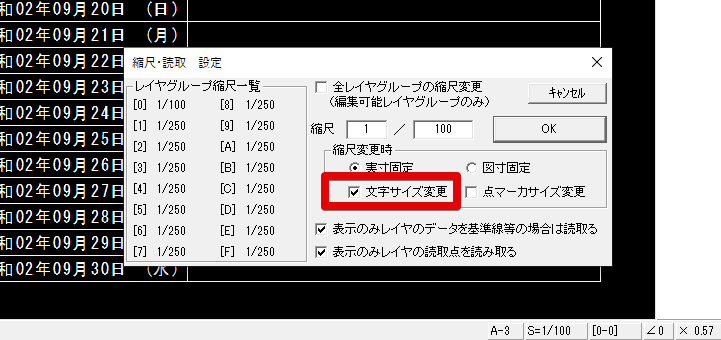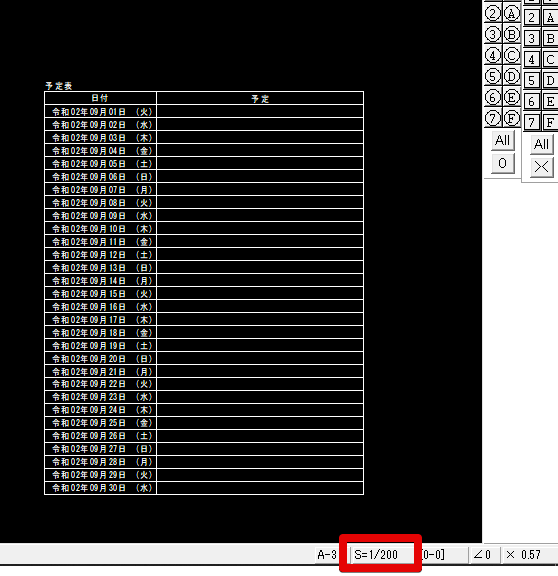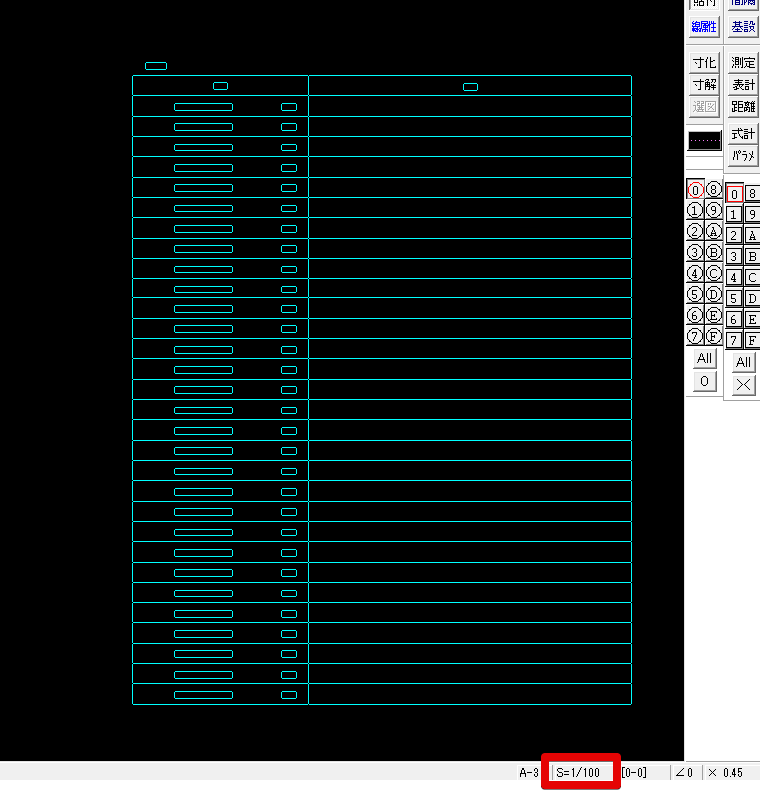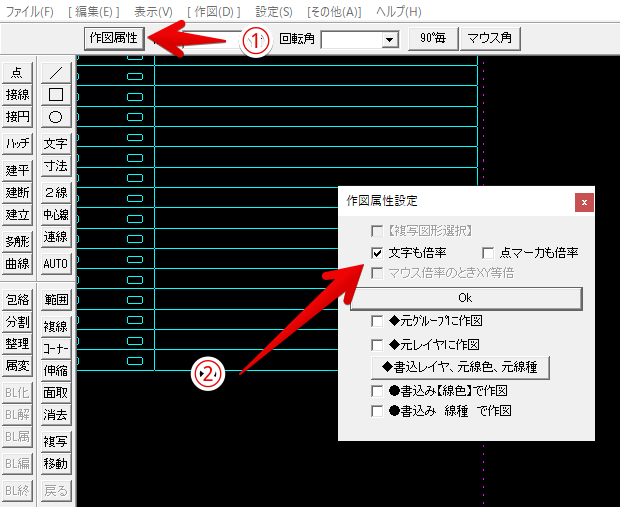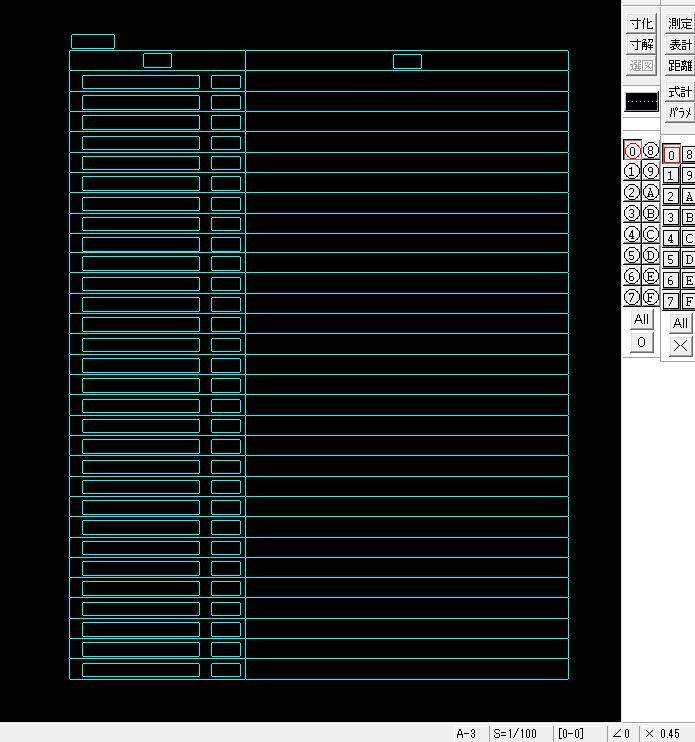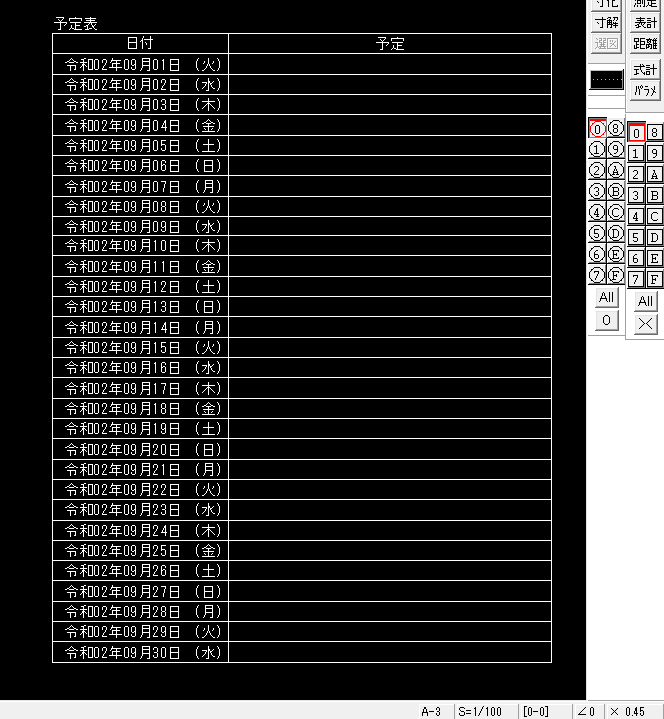JWCADでは、一度描いた図面や表などの縮尺を簡単に変更できます。
描いてる図面自体の縮尺を変更する場合
描いてる図面自体の縮尺を変更する場合、画面右下にある縮尺を希望の縮尺に変更すればOKです。
上図の場合、赤矢印「S=1/100」をクリック。
「縮尺・読取 設定」ダイアログが表示されるので、上図赤囲い部分の数値を変更して、希望の縮尺に変更する。
今回は1/200に変更します。上図赤囲い部分の「100」を「200」に変更し、「OK」をクリックすると、
赤囲い部分を見てみると「S=1/200」になって縮尺が変更されているのが確認できます。しかし青囲い部分を見てみると文字の縮尺が変更されておらずごちゃごちゃしています。
この場合は、もう一度「S=1/100」に縮尺を戻し、再度縮尺ボタン「S=1/100」をクリックする
再度「縮尺・読取 設定」ダイアログが表示されるので、上図赤囲い部分の「文字サイズ変更」にチェックを入れ、数値を変更して、希望の縮尺に変更する。
表と共に文字も縮尺変更されました。
別の縮尺図面にコピペする場合
S=1/200の表をコピーします。
範囲を選択しコピーします。
次に、S=1/100のドキュメントに貼り付けます。
貼り付け位置を決定しようすると、文字が小さく縮尺変更されていないのが分かります。この場合は、コントロールバーに表示されている「作図属性」をクリックし、表示された「作図属性設定」ダイアログの「文字も倍率」にチェックをつける。
すると、
今度はいけそうなので貼り付けます。
表・文字共に縮尺を変更して貼り付けられました。
図面縮尺時に文字の縮尺が変わらない場合はお試しください。
–[PR]——————————————————————————————
お客様満足度No.1の会計ソフト【会計王】
毎月毎月の会計業務で疲弊していませんか?
会計王はお客様満足度No.1・使いやすさNo.1の会計ソフトです。
法人・個人でも簡単に使えますので
↓ まずは30日無料でダウンロードして使ってください ↓
https://px.a8.net/svt/ejp?a8mat=3BMDHC+FKUCMQ+4J16+5YZ77
——————————————————————————————[PR]–
![]()